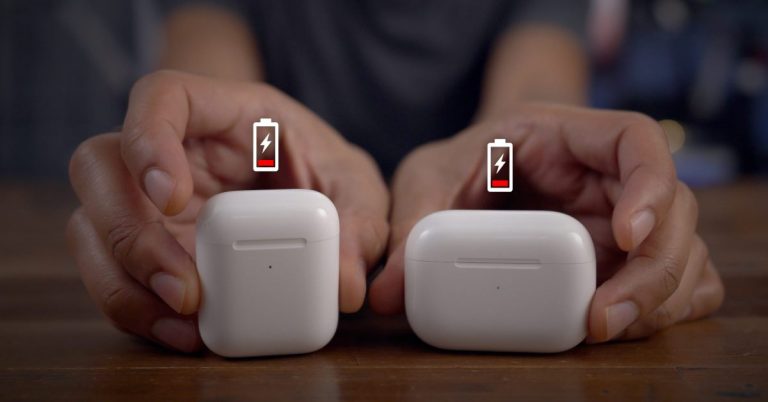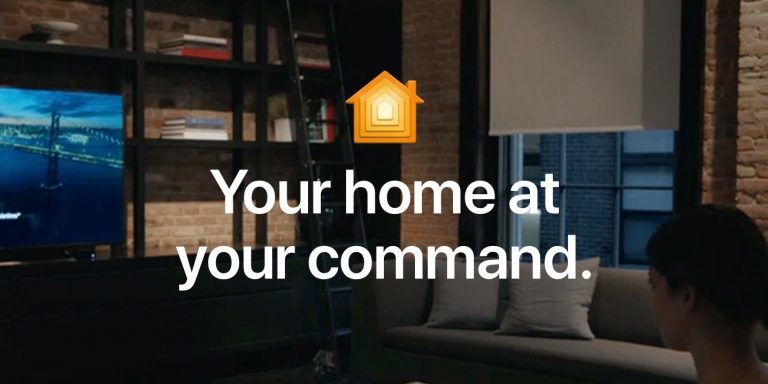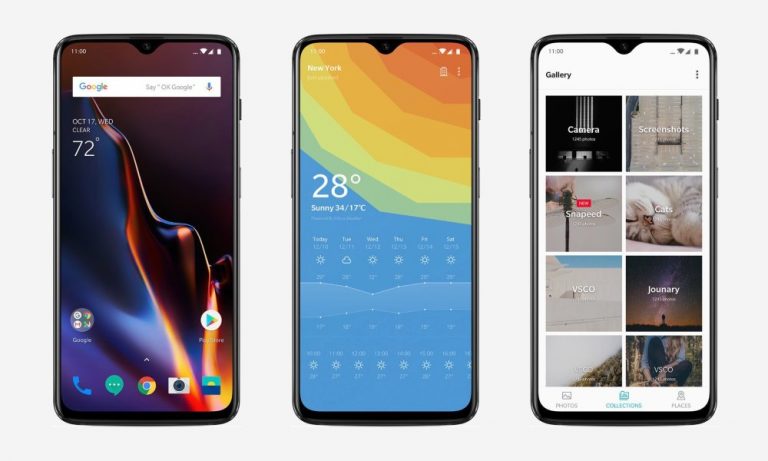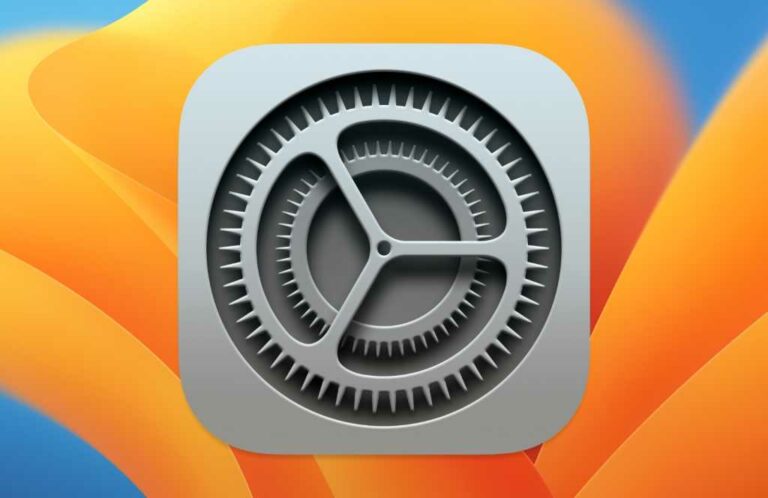Как исправить разряд батареи бета-версии iOS 18
Итак, вы решили попробовать бета-версию iOS 18, и внезапно батарея вашего iPhone разряжается быстрее, чем обычно. Не нужно паниковать, поскольку это распространенная проблема бета-версии программного обеспечения, и ее часто можно исправить.

Пользователи бета-версии iOS 18 сообщают о различных проблемах, а ненормальный разряд батареи входит в список известных проблем.
Программы для Windows, мобильные приложения, игры - ВСЁ БЕСПЛАТНО, в нашем закрытом телеграмм канале - Подписывайтесь:)
Если вы недавно установили бета-версию iOS 18 на свой iPhone, вам нужно дать программному обеспечению несколько дней, чтобы приспособиться. Если через несколько дней батарея вашего iPhone по-прежнему быстро разряжается, вам нужно разобраться в проблеме.
В этом руководстве мы познакомим вас с некоторыми потенциальными исправлениями плохого времени автономной работы бета-версии iOS 18. Исправления, которые мы перечислили здесь, в прошлом работали для нас и многих других, и есть вероятность, что они сработают и для вас.
Перезагрузите свой iPhone
Если после установки бета-версии вы начнете замечать ненормальный слив, мы рекомендуем перезагрузить телефон, прежде чем пытаться какие-либо другие исправления.
Выключите iPhone, подождите минуту, а затем снова включите его и посмотрите, вернется ли производительность устройства к норме.
Перейти к последней бета-версии
Apple будет периодически выпускать новые версии бета-версии iOS 18.
Хотя компания, возможно, не укажет об исправлениях времени автономной работы в журнале изменений нового бета-обновления, всегда есть шанс, что это облегчит проблемы с временем автономной работы.
Если на вашем iPhone установлена старая бета-версия iOS 18 и доступно новое программное обеспечение, попробуйте перевести свое устройство на последнюю версию. Apple обычно выпускает новую версию каждые две недели или около того.
Проверьте свои приложения
Собственные и сторонние приложения склонны к сбою в работе бета-версий программного обеспечения, поэтому возможно, что одно или несколько приложений на вашем устройстве вызывают проблему.
Проверить производительность приложения легко, и вы сможете определить виновника за считанные минуты.
- Зайдите в приложение «Настройки».
- Нажмите «Батарея».
- Откройте инструмент «Использование батареи». Этот инструмент покажет вам, какие приложения разряжают батарею и когда они это делают.
Если вы часто используете приложение, оно, очевидно, будет расходовать больше заряда батареи, чем приложение, которое вы никогда не используете. Если вы видите что-то, что выглядит не так, вам захочется продолжить расследование.
Если вы видите, что приложение потребляет слишком много заряда батареи, попробуйте удалить его со своего устройства и посмотреть, улучшится ли время автономной работы.
Если приложение необходимо для вашей повседневной жизни, мы рекомендуем загрузить последнее обновление. Если это не поможет, возможно, вам придется вернуться к iOS 17.
Разработчики не будут обновлять приложения с поддержкой iOS 18, пока осенью мы не приблизимся к публичному выпуску.
Сбросить все настройки
Если вы определите, что приложение не является источником проблемы, вы можете попробовать сбросить настройки вашего iPhone. Вот как это сделать:
- Перейдите в настройки.
- Идите к Генералу.
- Перейдите в раздел «Перенос или сброс настроек iPhone».
- Нажмите «Сбросить».
- Нажмите «Сбросить все настройки».
- Введите свой пароль, если он включен.
Переход на iOS 17
Если вы не можете найти исправление вручную и/или не хотите ждать, пока Apple выпустит следующую версию бета-версии iOS 18, вы можете вернуться к iOS 17.
Возврат к стабильной версии программного обеспечения всегда будет доступен, но ваши варианты перехода на более раннюю версию могут измениться со временем, поскольку Apple перестанет подписывать программное обеспечение iOS 17.
Программы для Windows, мобильные приложения, игры - ВСЁ БЕСПЛАТНО, в нашем закрытом телеграмм канале - Подписывайтесь:)